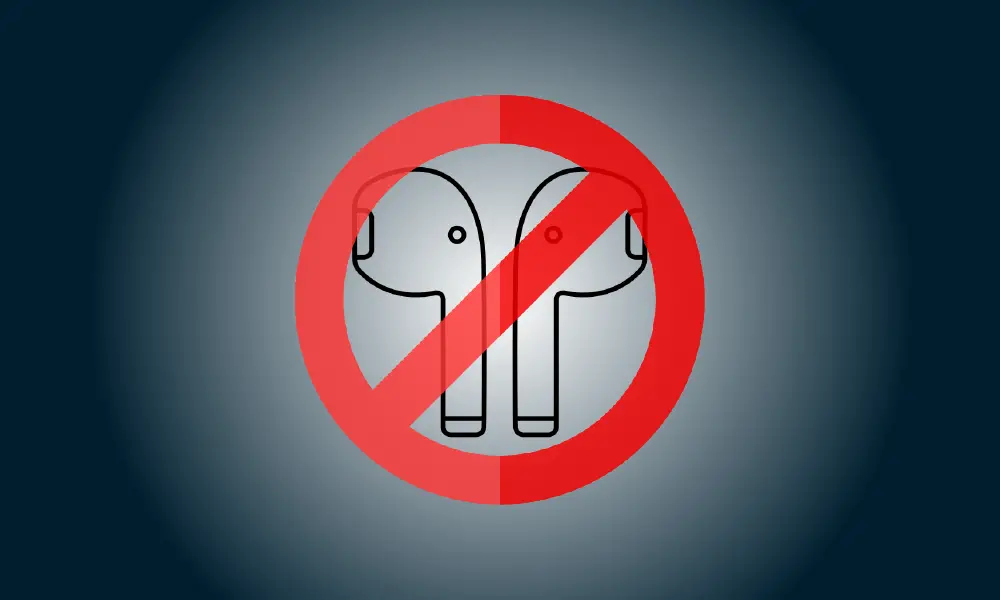Introdução
Em situações em que você não consegue ver sua tela, seu iPhone pode transmitir alertas. Isso pode ser útil ao ouvir música com seus fones de ouvido AirPods ou Beats, mas também pode ser irritante.
Você pode eliminar totalmente a função, mas existem mais algumas alternativas para torná-la menos barulhenta. Em vez disso, você pode limitar a quantidade de alertas do seu iPhone recebe ou faz só receber notificações quando você está dirigindo. É assim.
Em Configurações, desative “Anunciar notificações”.
Quando esse recurso estiver ativado, a Siri será usada para anunciar alertas recebidos, como mensagens de texto e compromissos do calendário. Notificações de aplicativos de terceiros também pode ser anunciado.
Vá para Configurações> Alertas> Anunciar Notificações para impedir o seu iPhone de ler notificações por meio de seus AirPods.
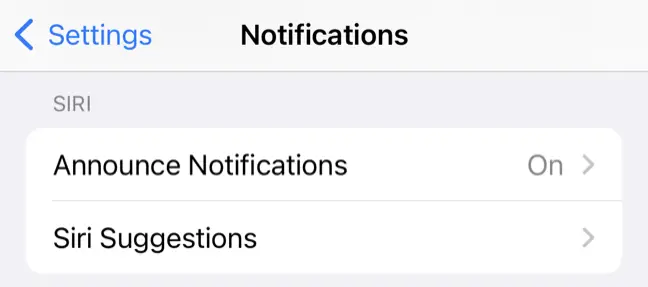
Desative “Anunciar Notificações” para desativar completamente a função. Ao usar fones de ouvido ou CarPlay, a função será desativada.
AirPods (segunda geração), AirPods Pro, AirPods Max, Beats Solo Pro, Powerbeats Pro e Powerbeats são todos afetados por esta opção. É incompatível com fones de ouvido Bluetooth normais e alto-falantes externos.
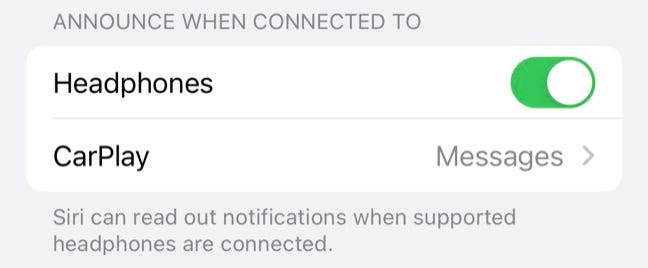
Se você deseja manter a função ativada enquanto estiver usando o CarPlay, permita “Anunciar notificações”, mas desative “Fones de ouvido”. Para fazer outras modificações na forma como as mensagens recebidas são anunciadas, escolha “CarPlay”.
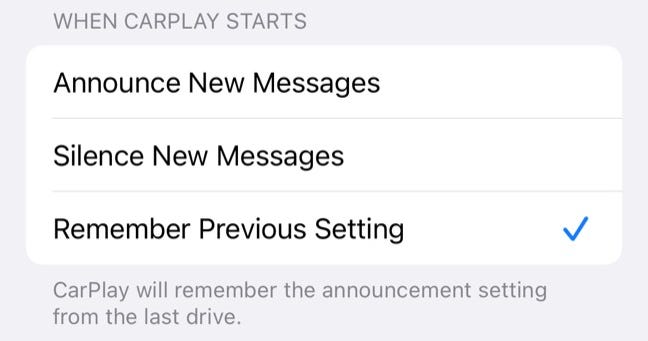
Personalizar notificações e anúncios
A capacidade da Siri de transmitir alertas pode ser bastante útil, mas sua eficácia depende principalmente de como é utilizada. É significativamente menos perturbador se você for seletivo sobre quais alertas são publicados, para não receber notificações de programas irrelevantes, como jogos ou redes sociais.
Você pode alterar quais aplicativos são anunciados indo para Configurações> Notificações> Anunciar notificações. Você verá uma lista de aplicativos que foram instalados. Toque em um aplicativo para ativar ou desativar “Anunciar Notificações” para esse programa.

Alguns programas (como o Calendário) permitem distinguir entre “Notificações sensíveis ao tempo” e notificações comuns, permitindo que você leia apenas os alertas mais essenciais. As notificações serão ativadas se você ativar esta opção para um aplicativo que ainda não as tenha ativado (no menu Configurações > Notificações).
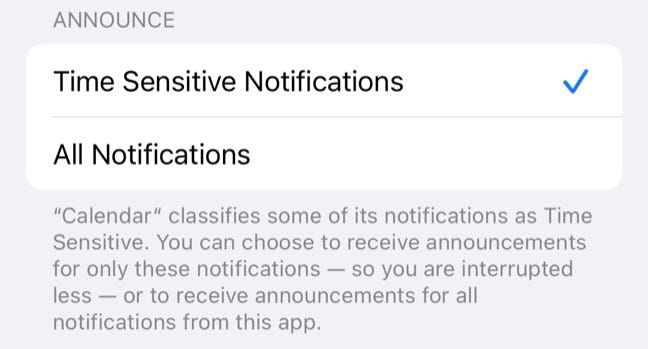
Como equilibrar as notificações do iPhone
As notificações são frequentemente consideradas como um dos recursos mais úteis de qualquer smartphone. Eles notificam você em tempo real sobre as principais mensagens de e-mail e acontecimentos da Internet, mas é fundamental alcançar um equilíbrio entre estar informado e estar sobrecarregado.
Aprendendo a controlar o iPhone As notificações permitem que você reduza as mensagens indesejadas enquanto ainda garante que você não perca as importantes. Se você tem um Apple Watch, você também deve ajustar os alertas que recebe.